WaveCN制作手机铃声的详细操作方法
浏览:2日期:2023-12-03 16:10:38
WaveCN是一款非常专业的音频处理软件,不仅可以对声音文件进行编辑修改,还可以录取音频数据,同时还可以用来制作手机铃声,功能真的非常强大。那么,WaveCN怎么制作手机铃声呢?针对这一问题,小编这就来跟大家分享一下WaveCN制作手机铃声的详细操作方法。
方法步骤
1、选择现在比较火的“庄心妍 - 真的不容易”来制作铃声吧;
2、进入WaveCN正式版界面,点击左上角的“打开”图标,找到上述音乐文件,并打开;
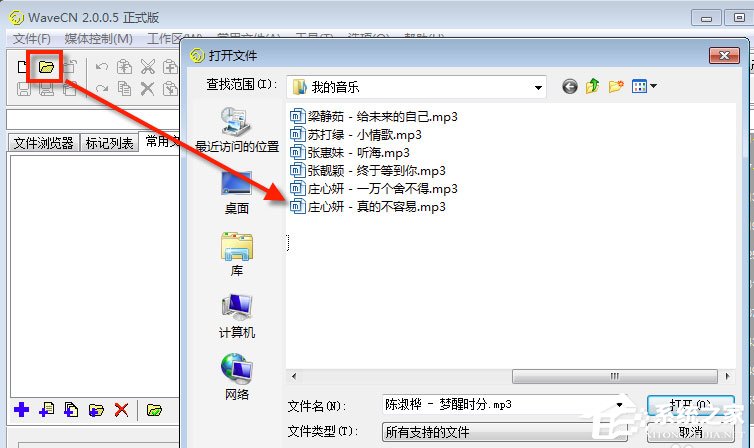
3、弹出该对话框,在这里可以播放音乐试听,设置可以设置开始位置和结束位置,我们先不在这里裁剪,所以直接点击“解码”按钮;
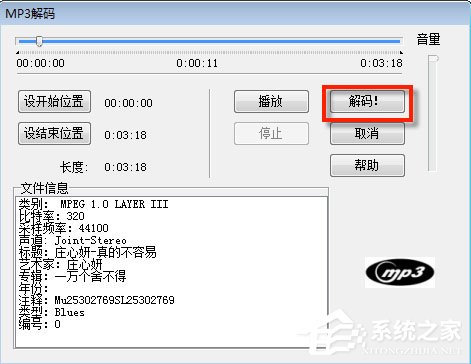
4、解码完成后,主界面右侧就是该音频文件的波形图形了;

5、点击常用工具栏的绿色播放按钮,开始播放音频文件,当到了需要设置为铃声开头的位置时按暂停(可以按空格);
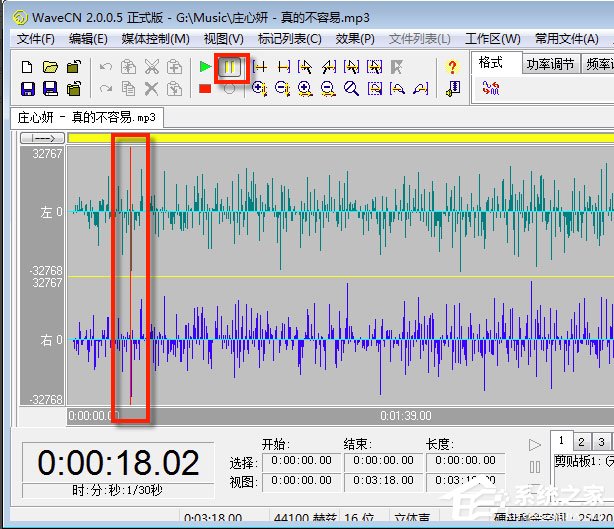
6、用鼠标点击当前的播放位置那条红线,如果不大好选,可以鼠标滚轮放大波形图形。选择好后,点击常用工具栏的“选到开头”,这时从开头到当前播放位置被选中;
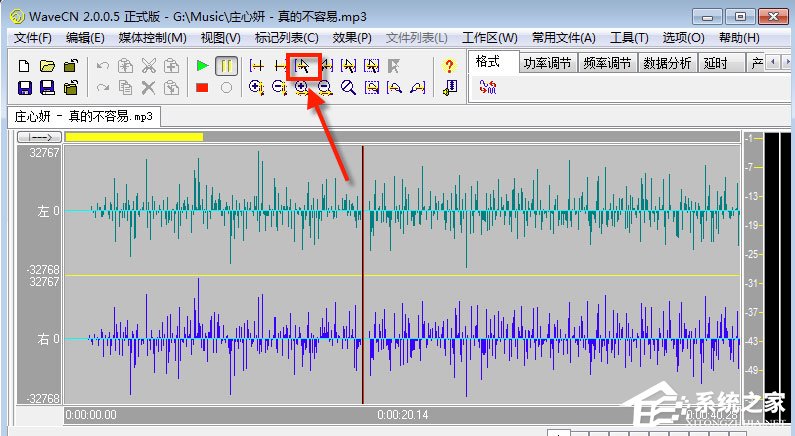
7、点击常用工具栏的“删除”即可。同理,将后面不需要的部分也删除;
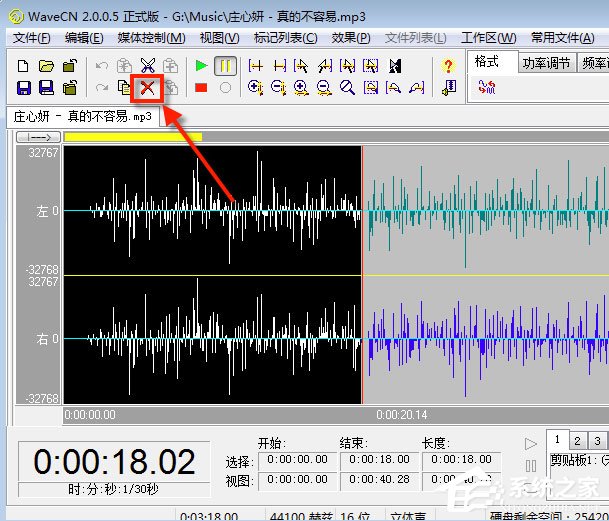
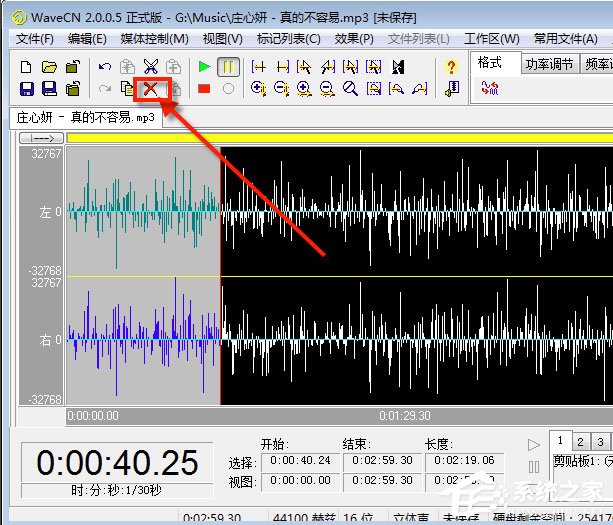
8、这样留下的就是我们需要的大约40秒的区域了,现在要设置下淡入淡出效果;
9、在开头选择大约3秒到5秒的区域,然后选择菜单栏“效果”-“功率调节”-“渐强。。.”;
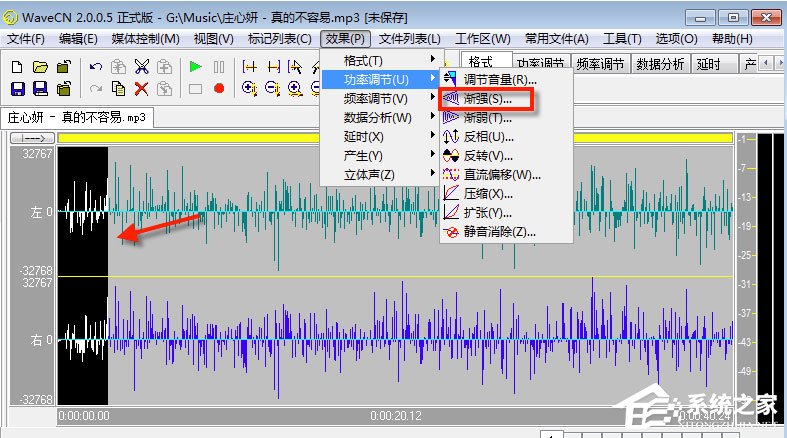
10、在打开的对话框中选择初始音量,也可以选择右侧预设的几种,选好确定即可;
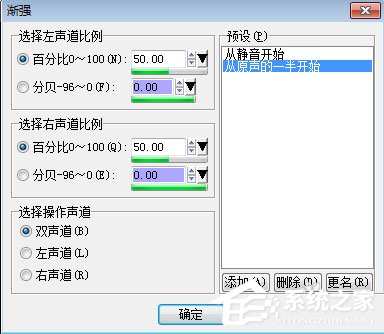
11、同理设置文件末尾的“渐弱。。.”;
12、好了,现在试听一下吧。修改好以后,点击“文件”-“另存为”即可,一般保存为mp3格式就行了;

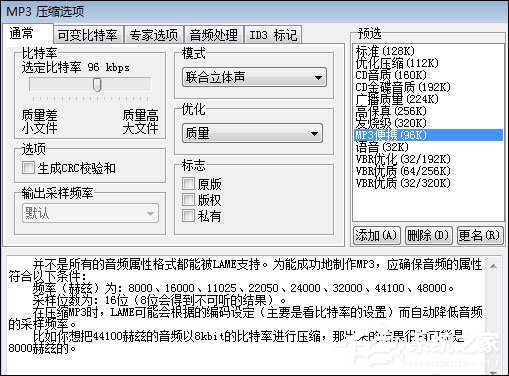
13、好了,复制到你的手机上,设置为铃声试试看吧。
上一条:爱剪辑手机版怎么制作片头?制作方法大放送下一条:菜鸟裹裹隐私保护怎么关闭
相关文章:
- 排行榜
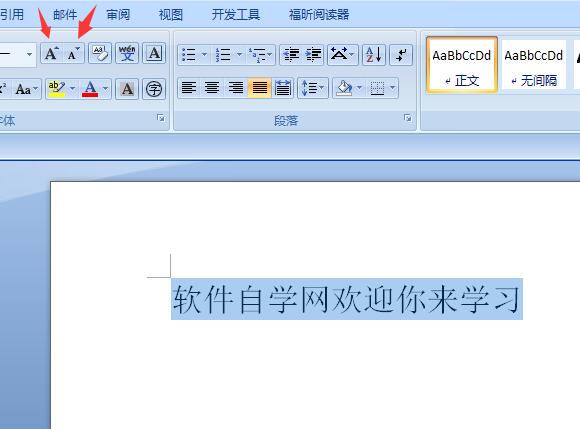
- 第四课:教你用Word快速改为字体大小
- 1. editplus新建浏览器文件窗口步骤介绍
- 2. 今日头条与百度口水战为何升级为诉讼战
- 3. DVDFab Passkey使用教程
- 4. 福昕阅读器语言设置
- 5. 为什么抖音关注的人作品看不到
- 6. 抖音怎么唱歌有伴奏的
- 7. 支付宝天天领红包二维码怎么弄
- 8. 腾讯课堂mac举手功能在哪
- 9. 退货旺旺id怎么写
- 10. 快压解压到一半不动了
 网公网安备
网公网安备